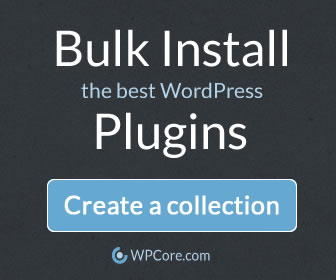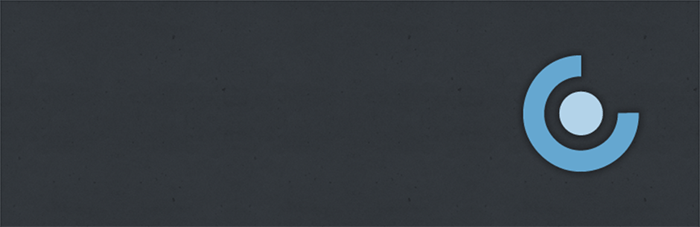
WPCore Plugin Managerは、プラグインを一括インストールできるWordPressプラグインです。
プラグインのインストール作業をまとめて管理できます。
インストールするプラグインは「WPcore.com」で管理します。作成したコレクションのキー(鍵)をプラグインに登録することで、インストールするプラグインの情報を受け渡し、プラグインを一括してインストールできます。
例えば、相手にキー(鍵)を渡して、相手側のWPプラグインにキー(鍵)を登録すれば、インストールするプラグインの一覧が表示されます。後はインストールして有効化するだけです。
ちなみに、「WPcore.com」への会員登録なしでも一部機能は利用可能ですが、全ての機能を利用するには会員登録(無料)が必要になります。
このプラグインを活用すれば、プラグインのインストール作業を効率化できます。WordPressを利用してサイト構築を行う際にインストール作業を一括して管理したい方は活用しましょう。
はじめに
広告
このプラグインが優れていること
- WordPressプラグインを一括してインストールできる。インストール作業を効率化できる。
- インストールするプラグイン側にキー(鍵)を登録するだけでプラグインの一覧が表示される。後はインストールを実行して有効化するだけ。
- 相手にキー(鍵)を渡して登録してもらうこともできる。自分だけで利用する訳ではない。
- インストール済みのプラグインからエクスポート(出力)できる。
- 作成したコレクションは「公開・非公開」のどちらにも設定できる。
- 無料版だけでも十分に役に立ちます。有料版はコレクションやプラグインの登録数を増やせる。
インストール方法
広告
管理画面から検索してインストールして下さい。
もしくは「wordpress.org」からダウンロードし、アップロードしてインストールして下さい。
- WordPress管理画面 > プラグイン > 新規追加 >「WPCore Plugin Manager」で検索
- 「wordpress.org」からダウンロード
Create plugin collections and install them in one click on any WordPress site.
プラグインの使い方
管理画面の場所
このプラグインの管理画面は下記の場所にあります。
WordPress管理画面 > WPCore
管理画面の使い方
コレクションのキー(鍵)を入力することで、インストールするプラグインの情報を受け渡すことができます。キー(鍵)はコレクションを識別・管理する役割があります。
作成済みのキー(鍵)を登録して下さい。自分以外が作成したキー(鍵)も利用できます。
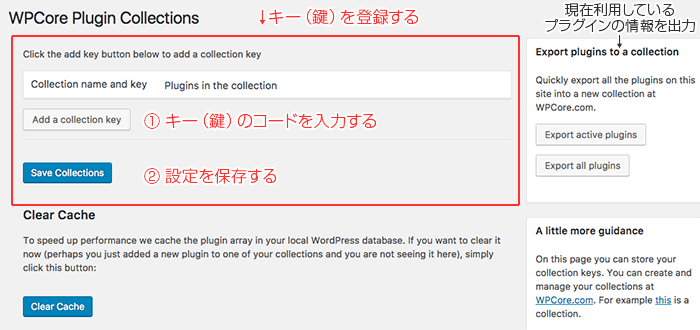
キー(鍵)の登録
プラグインの管理画面にある「Add a collection key」ボタンをクリックするとコレクションのキー(鍵)を登録できます。
エクスポート機能
画面の右側にあるボタンをクリックすると、現在インストール済みのプラグインの情報を「WPcore.com」のコレクションにエクスポート(出力)できます。
WPcore.com
会員登録
WPCore Plugin Managerは、会員登録なしでも一部機能は利用できますが、全ての機能を利用するには会員登録(無料)が必要になります。会員登録(無料)して利用することをお勧めします。
公式サイト
新規会員登録(無料)
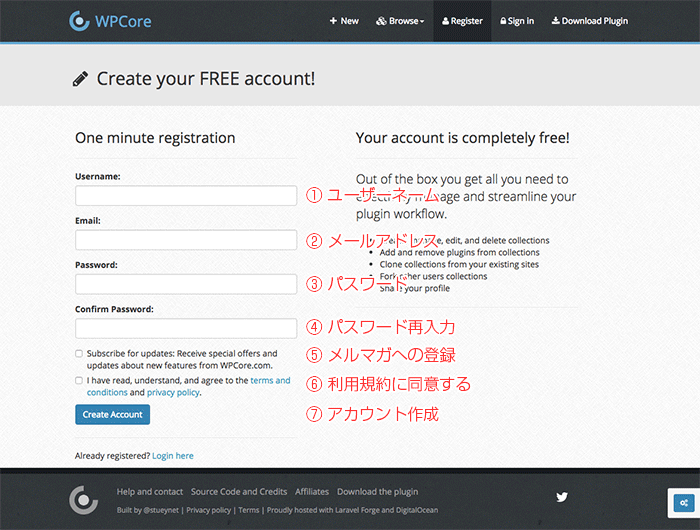
コレクションの新規作成
インストールするプラグインをまとめた物がコレクションになります。
コレクションの新規登録は「インストール済みプラグインからエクスポート」または「個別に新規作成」の2通りの方法が利用できます。
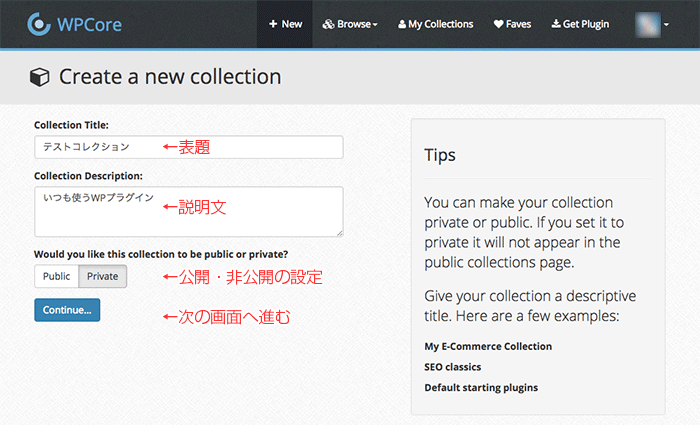
必要な情報
コレクションを新規作成する際は下記の情報が必要になります。
コレクションを自分だけで利用する場合は非公開(Private)に設定することもできます。
- 表題(Title)
- 説明文(Description)
- 公開状態 公開(Public) または 非公開(Private)
コレクションの編集画面
作成したコレクションのキー(鍵)は右上に表示されています。
このコードをコピー&ペーストして利用します。
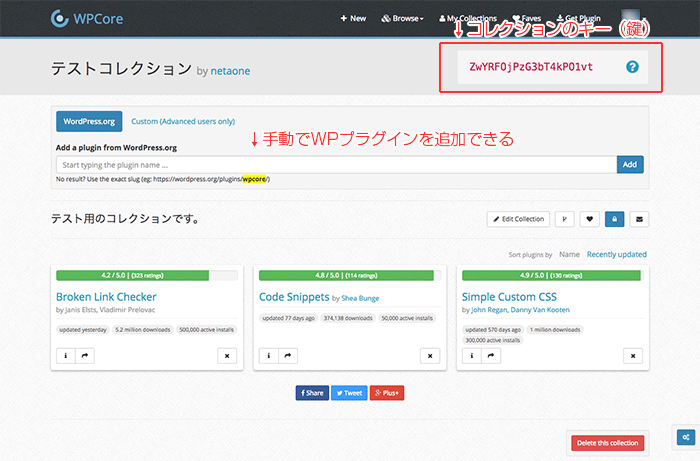
手動でWPプラグインを追加する
WordPress.orgに登録されている情報から新規登録する場合は、プラグインのディレクトリ名を指定します。プラグイン名ではないのでご注意ください。
下記の場合は「wpcore」の部分を入力します。
https://wordpress.org/plugins/wpcore/
プラグインのインストール
コレクションのキー(鍵)を登録して「Save Collections」ボタンをクリックすると、「Install Plugins」ボタンが表示されます。ボタンをクリックするとプラグインのインストール画面が表示されます。
インストールしたいプラグインを選択してインストールと有効化を実行してください。インストールと有効化の実行は個別にリンクをクリックする必要があります。
キー(鍵)を登録する
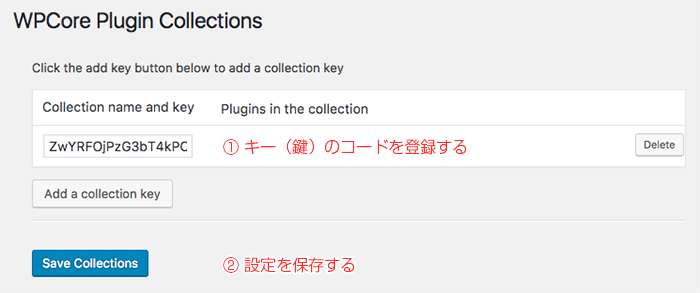
インストール画面に進む
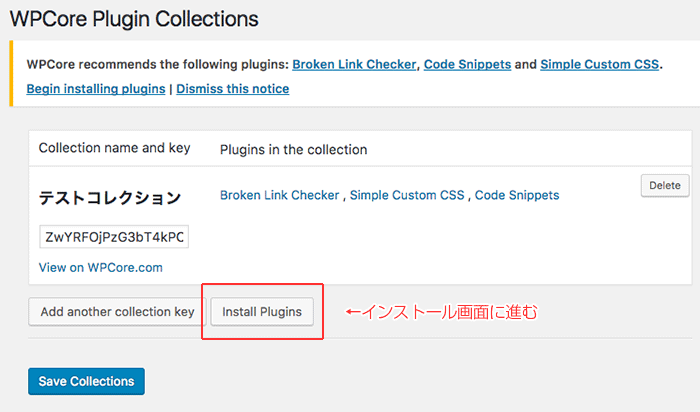
インストール&有効化を実行する
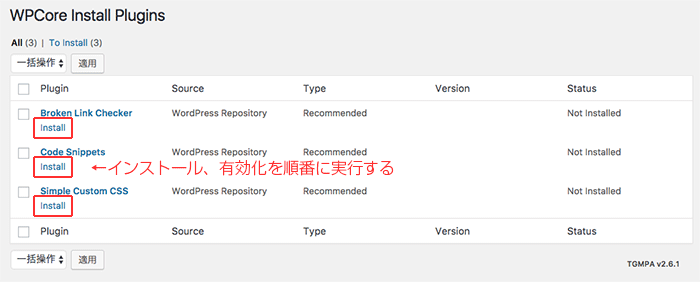
- インストール(Install)
- 有効化(Activate)
有料版の紹介
広告
WPCore Plugin Managerには有料版が用意されています。
無料版では作成できるコレクションやプラグインの数に制限がありますが、有料版ではより多くのコレクションやプラグインを利用できるようになります。
機能比較
無料版と有料版では利用できるコレクションの数に違いがあります。
登録できるプラグインの数も増えます。
| 無料版 | 有料版 | |
| コレクションの登録可能数 | 最大2個 | 最大200個 |
| コレクションの中で利用できる WPプラグインの個数 |
最大18個 | 最大100個 |
まとめ
WPCore Plugin Managerは、プラグインを一括インストールできるWordPressプラグインです。プラグインのインストール作業をまとめて管理できます。
例えば、相手にキー(鍵)を渡して、相手側のプラグインにキー(鍵)を登録すれば、インストールするプラグインの一覧が表示されます。後はインストールして有効化するだけです。
このプラグインを活用すれば、プラグインのインストール作業を効率化できます。WordPressを利用してサイト構築を行う際にインストール作業を一括して管理したい方は活用しましょう。